在Windows 10操作系统中,控制面板是我们经常使用的一个功能。然而不幸的是,在某些情况下,当我们试图打开控制面板时,可能会遇到无法打开的问题。这可能会导致我们无法进行一些常规操作,例如更改系统设置或管理设备。在这篇文章中,我们将讨论一些可能导致控制面板无法打开的原因,以及如何在不影响系统数据的情况下解决这些问题。
首先,我们需要了解控制面板无法打开的可能原因。以下是一些常见的原因:
在某些情况下,我们计算机上的文件系统可能会受到损坏或破坏,这可能会导致控制面板无法打开。这可能是由于意外关闭电脑、软件错误或恶意软件引起的。这时我们需要修复文件系统来使用控制面板。
病毒和恶意软件可以破坏你的系统中的文件,导致控制面板无法打开。这些软件通常会隐藏在你系统中的某些文件中,非常难以发现和清除。如果你的系统被感染了,你需要运行杀毒程序进行扫描和清除。
在某些情况下,操作系统异常可能导致控制面板无法打开。这可能是由于升级失败、系统崩溃或其它原因造成的。在这种情况下,你可以尝试重启计算机或还原操作系统。
根据不同的原因,我们有不同的解决方法来解决控制面板无法打开的问题。以下是一些可能的解决方法:
Windows系统自带了一个系统文件扫描器,可以检查文件系统是否受到损坏。你可以按照以下步骤来运行它:
按下"Win + X"键,选择“命令提示符(管理员)”;
输入“sfc /scannow”,然后按回车键开始扫描;
等待扫描完成并根据结果修复文件系统。
你需要运行一个杀毒程序,进行系统扫描和清除可能存在的病毒或恶意软件。你可以从互联网上下载一个受信任的杀毒软件,安装并使用。以下是一些常见的杀毒软件:
Norton
Avast
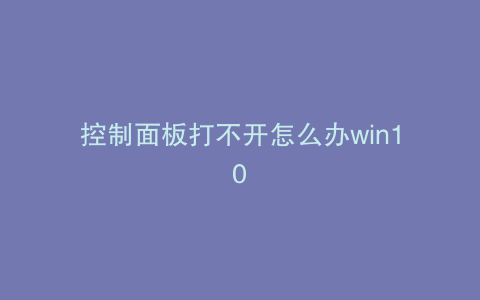
McAfee
Kaspersky
有时,重启你的计算机会解决控制面板无法打开的问题。你可以尝试通过以下步骤来重启计算机:
按下“Win”键;
选择“电源”;
选择“重新启动”或“关闭并重启”。
如果你的系统存在问题,尝试运行系统还原可能会解决控制面板无法打开的问题。但是,使用该功能会删除在还原点创建之后添加的所有文件。你可以按照以下步骤来还原你的操作系统:
按下“Win + X”键,选择“系统”;
选择“系统保护”选项卡,然后单击“系统还原”;
选择你想要恢复的还原点,然后单击“下一步”;
确认你要执行还原,然后单击“完成”。
在这篇文章中,我们讨论了控制面板无法打开的可能原因及其解决方法。无论你在使用Windows 10时遇到什么问题,你都应该时刻确保自己的系统安全和健康。如果你无法解决问题,请寻求帮助并咨询专业人员。希望这篇文章可以帮助你解决控制面板无法打开的问题。